當你在鍵盤上敲擊卻毫無反應時,別急,問題往往不難解決。只需幾步,就能讓鍵盤恢復正常工作。
首先,確認輸入位置。確保你正在輸入的地方與選中的欄位一致。嘗試點選瀏覽器網址列,如果之前誤選了網頁上的欄位,可能不會在預期位置打字。切換到記事本或新文件,測試是否是網頁或其他輸入區域出問題。
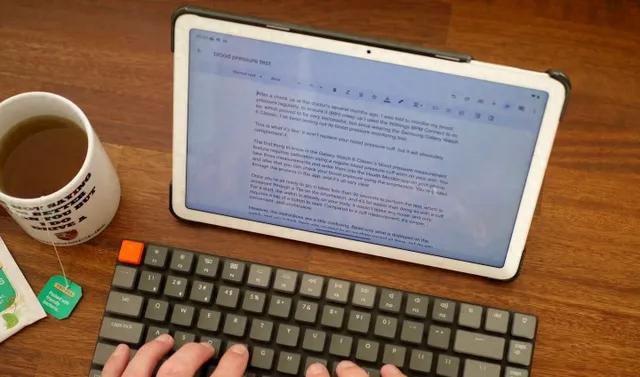
如果鍵盤與電腦斷開連線,輸入會受阻。檢查USB線是否插緊,必要時拔插試試。無線鍵盤需確保連線穩定,可以暫時關閉再重新連線。
藍芽鍵盤的話,嘗試忘記配對後重新連線,就像重設耳機一樣簡單。別忘了檢查電池電量,無線器材也需要電力支持。
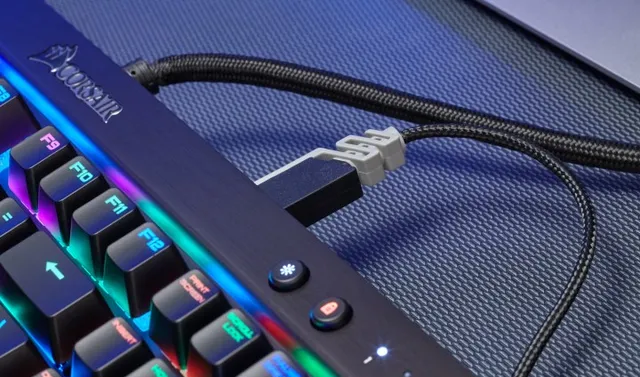
按下Caps Lock鍵測試鍵盤接收輸入。如果指示燈亮起,說明鍵盤能辨識指令,只是電腦未顯示。重新開機電腦,這是最常見的解決方案,或許問題就迎刃而解。
如果鍵盤臟汙導致無法辨識,輕輕清理可能解決問題。使用壓縮空氣清理鍵帽下的雜物,專用鍵盤刷或真空吸塵器也是好幫手。必要時拆下鍵帽,用異丙醇擦拭接觸點。
記得拍下鍵盤布局,以免清理後找不到原來的鍵位。更多清潔技巧請參考我們的完整指南。
驅動沖突或損壞也可能導致鍵盤失效。存取主機板或PC制造商網站,更新芯片組驅動。如果是自訂鍵盤,從官方下載驅動;通用或筆記本鍵盤,透過裝置管理員尋找並更新驅動。
作業系統更新也不妨一試,雖然不一定有鍵盤更新,但可能修復未知bug。更新Windows、macOS或ChromeOS,看看問題是否解決。

最後,考慮是否存在惡意軟件幹擾。更新防病毒軟件,手動掃描後重新開機電腦,看看鍵盤是否恢復正常。如果沒有防護,這裏有一些推薦的防病毒軟件供你選擇。
Post by Tom











